这篇“win7的C盘空间越来越小如何解决”文章的知识点大部分人都不太理解,所以小编给大家总结了以下内容,内容详细,步骤清晰,具有一定的借鉴价值,希望大家阅读完这篇文章能有所收获,下面我们一起来看看这篇“win7的C盘空间越来越小如何解决”文章吧。
方法一:清理磁盘中的垃圾文件---微软补丁以及旧系统等文件
1.右键选中C盘之后,选择"属性"进入。最后在C盘属性窗口下点击“磁盘清理”。
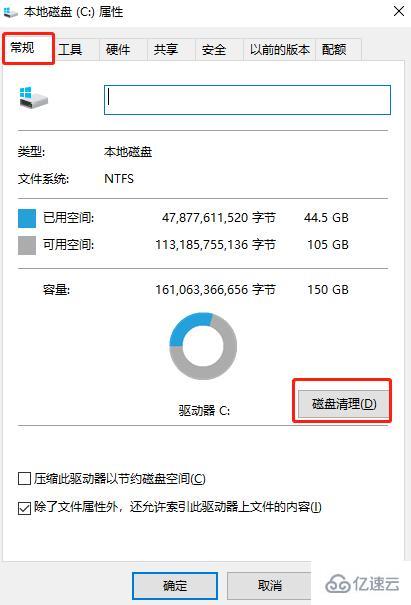
2.电脑开始自动扫描,等扫描完成时勾选需要清理的垃圾文件以及旧windows安装版本,最后“确定”即可。
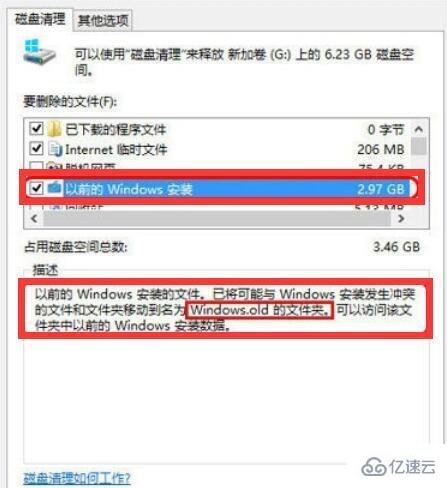
方法二:清理聊天软件信息
一般情况下聊天工具中的聊天记录,文件等都会默认存储在C盘中,时间一长垃圾文件就越多。直接打开聊天软件的“设置”界面,点击“更改”文件的存储位置,或者可以“清空聊天记录”。
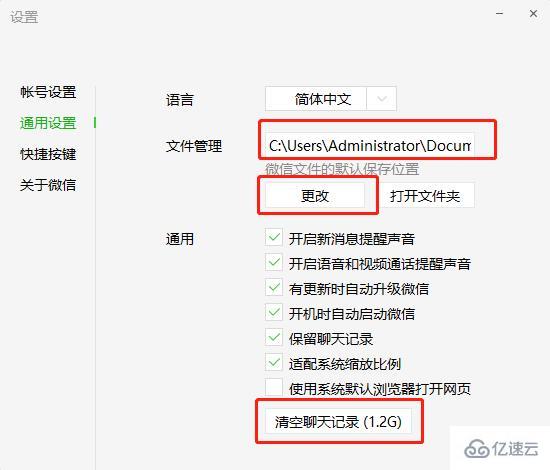
方法三:清理临时文件
1.直接按下“win”+“i”按键打开设置界面,选择"系统"进入,将鼠标点击"存储"选项,双击打开C盘进入。
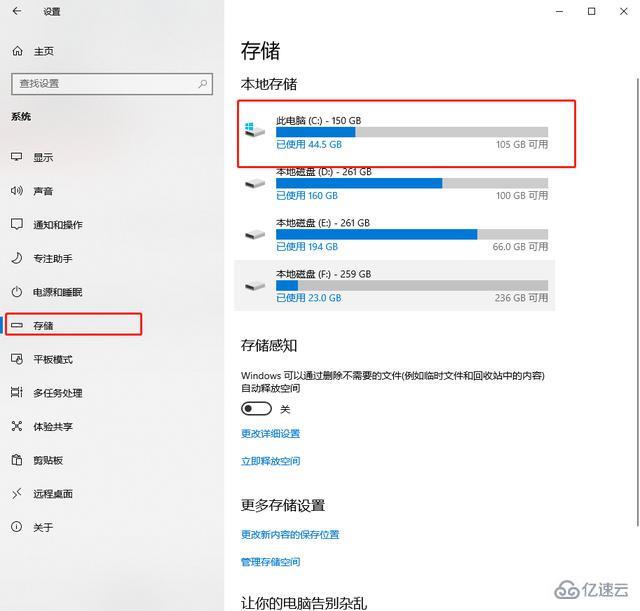
2.此时电脑会跟手机一样显示出电脑的存储空间信息,我们可以在“临时文件”和“应用和游戏”中删除无用文件,释放存储空间。
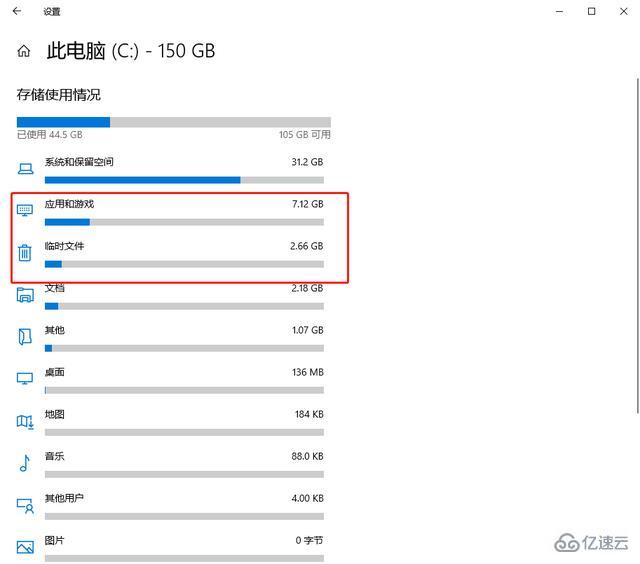
3.或者可以直接开启"存储感知",在"更改详细设置"中选择感知时间,接着电脑会在规定时间内为大家自动清理文件。
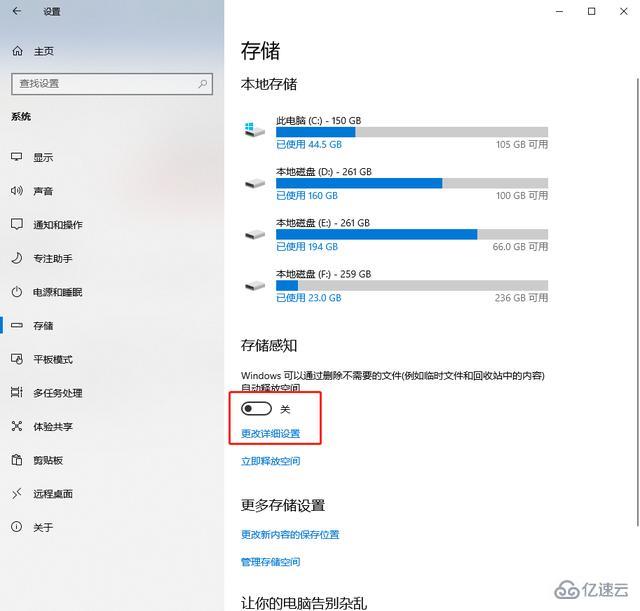
方法四:清理虚拟内存
1.点击桌面电脑图标,在“属性”界面中选择“高级系统设置”进入。在属性窗口中点击“设置”,随后切换至“高级”选项,最后点击“更改”。
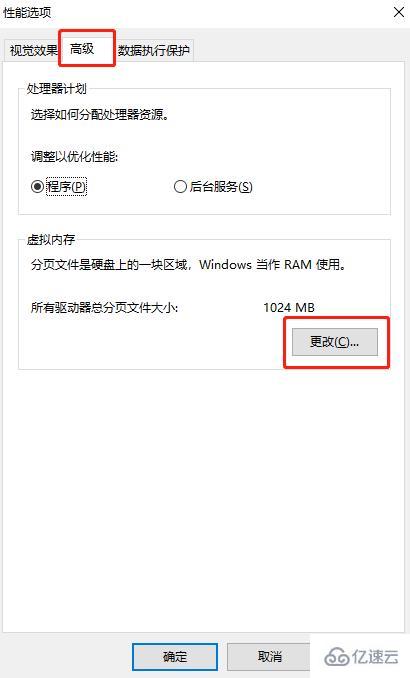
2.在以下窗口中取消勾选“自动管理分页文件大小”复选框,如下图所示。将空间设置好大小后点击“设置”并“确定”,最后重启电脑就可以完成虚拟内存的转移了。
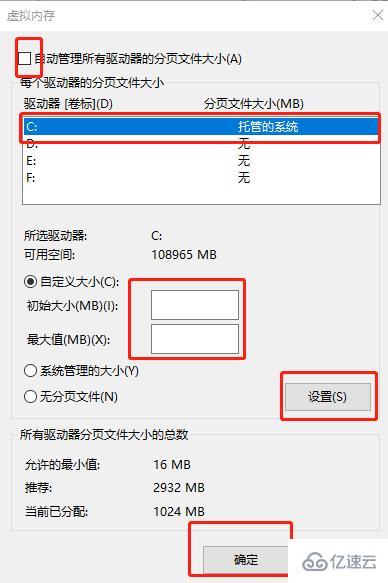
以上就是关于“win7的C盘空间越来越小如何解决”这篇文章的内容,相信大家都有了一定的了解,希望小编分享的内容对大家有帮助,若想了解更多相关的知识内容,请关注亿速云行业资讯频道。
免责声明:本站发布的内容(图片、视频和文字)以原创、转载和分享为主,文章观点不代表本网站立场,如果涉及侵权请联系站长邮箱:is@yisu.com进行举报,并提供相关证据,一经查实,将立刻删除涉嫌侵权内容。